நீங்கள் ஒரு தகவல் தொழில்நுட்ப நிபுணராக இருந்தால், Windows 11 இல் Notepad இன் எழுத்துரு மற்றும் அளவை மாற்றுவது என்பது நீங்கள் செய்யக்கூடிய மிக முக்கியமான விஷயங்களில் ஒன்று என்பதை நீங்கள் அறிவீர்கள். இதற்குக் காரணம் நோட்பேட் மிகவும் பிரபலமான நிரலாகும், மேலும் பலர் அதை உருவாக்கவும் மற்றும் உரை கோப்புகளைத் திருத்தவும். நோட்பேடின் எழுத்துரு மற்றும் அளவை மாற்றுவதன் மூலம், மக்கள் தங்கள் உரைக் கோப்புகளைப் படிக்கவும் திருத்தவும் எளிதாக்கலாம். நீங்கள் அதை எப்படி செய்யலாம் என்பது இங்கே:
முதலில், நோட்பேடைத் திறந்து கோப்பு மெனுவுக்குச் செல்லவும். அடுத்து, எழுத்துரு விருப்பத்தை கிளிக் செய்யவும். ஒரு உரையாடல் பெட்டி தோன்றும் மற்றும் நீங்கள் பயன்படுத்த விரும்பும் எழுத்துரு மற்றும் அளவை நீங்கள் தேர்ந்தெடுக்க முடியும். நீங்கள் தேர்வு செய்தவுடன், சரி பொத்தானைக் கிளிக் செய்யவும். உங்கள் மாற்றங்கள் சேமிக்கப்படும், இப்போது நீங்கள் நோட்பேடை மூடலாம்.
அவ்வளவுதான்! இந்த எளிய வழிமுறைகளைப் பின்பற்றுவதன் மூலம், நீங்கள் Windows 11 இல் Notepad இன் எழுத்துரு மற்றும் அளவை எளிதாக மாற்றலாம். இது மக்கள் தங்கள் உரை கோப்புகளைப் படிக்கவும் திருத்தவும் எளிதாக்கும். எனவே நீங்கள் ஒரு தகவல் தொழில்நுட்ப வல்லுநராக இருந்தால், இந்த உதவிக்குறிப்பை மனதில் கொள்ளுங்கள்.
முன்னிருப்பாக, நோட்பேட் பயன்படுத்துகிறது பளபளப்பான பணியகம் எழுத்துரு 12 பிக்சல்கள் Windows 11 இல் உரைகளைக் காண்பிக்க. இருப்பினும், Windows 11 இன் சமீபத்திய உருவாக்கம் உங்களிடம் இருந்தால், இந்த வழிகாட்டியைப் பின்பற்றலாம். நோட்பேட் எழுத்துரு மற்றும் அளவை மாற்றவும் புதிய விருப்பங்கள் பேனலைப் பயன்படுத்துகிறது. இந்த படிகள் மூலம், நீங்கள் எழுத்துரு குடும்பம், எழுத்துரு அளவு மற்றும் பாணியை தனிப்பயனாக்கலாம்.

விண்டோஸ் 11 இல் நோட்பேடின் எழுத்துரு மற்றும் அளவை மாற்றுவது எப்படி
விண்டோஸ் 11 இல் நோட்பேடின் எழுத்துரு குடும்பம், நடை மற்றும் அளவை மாற்ற, இந்தப் படிகளைப் பின்பற்றவும்:
- உங்கள் கணினியில் நோட்பேடைத் திறக்கவும்.
- அச்சகம் தொகு பட்டியல்.
- தேர்ந்தெடு எழுத்துரு விருப்பம்.
- விரிவாக்கு எழுத்துரு பிரிவு.
- விரிவாக்கு குடும்பம் துளி மெனு.
- எழுத்துருவைத் தேர்ந்தெடுக்கவும்.
- விரிவாக்கு அளவு துளி மெனு.
- அளவை தேர்வு செய்யவும்.
- குறிப்புக்கு டெமோ உரையைப் பார்க்கவும்.
இந்தப் படிகளைப் பற்றி மேலும் அறிய, தொடர்ந்து படிக்கவும்.
டெப் விண்டோஸ் 10 ஐ முடக்கு
முதலில், உங்கள் கணினியில் நோட்பேடைத் திறக்க வேண்டும். பின்னர் கிளிக் செய்யவும் கோப்பு மெனு மேல் மெனு பட்டியில் காட்டப்படும் மற்றும் தேர்ந்தெடுக்கவும் எழுத்துரு பட்டியலில் இருந்து விருப்பம்.
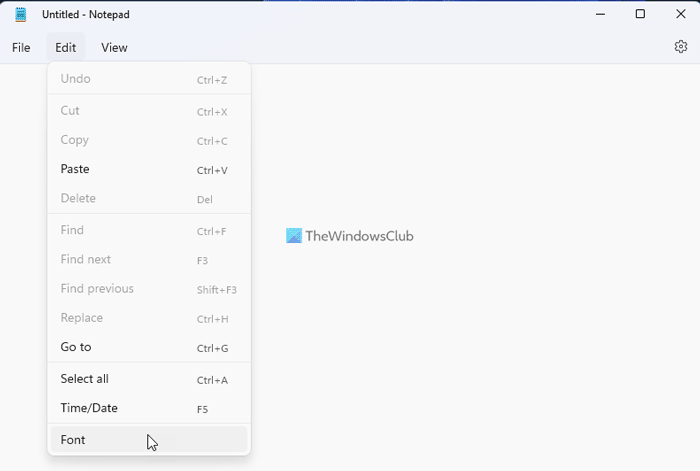
அவர் திறக்கிறார் அமைப்புகள் நோட்பேட் பேனல். இங்கே நீங்கள் விரிவாக்க வேண்டும் எழுத்துரு பிரிவு.
அதன் பிறகு, நீங்கள் மூன்று விருப்பங்களைக் காணலாம் - 'குடும்பம்


![கிளையண்ட் சர்வர் இயக்க நேரம் உயர் GPU பயன்பாடு [நிலையானது]](https://prankmike.com/img/performance/A0/client-server-runtime-high-gpu-usage-fixed-1.png)











